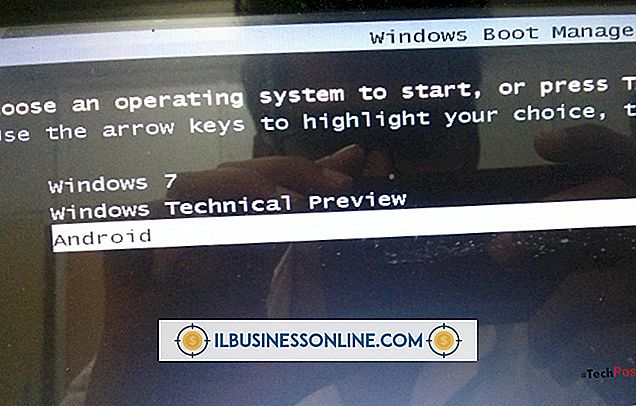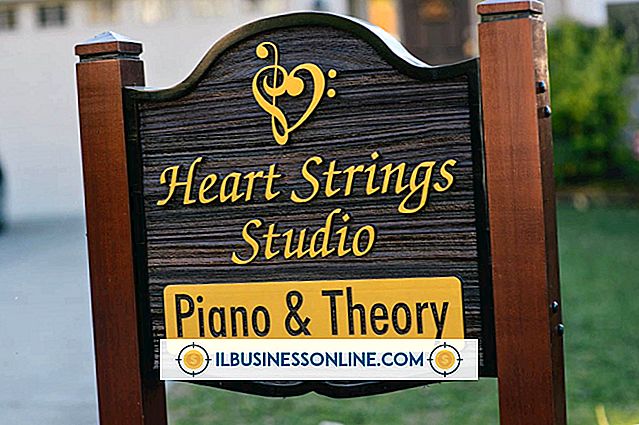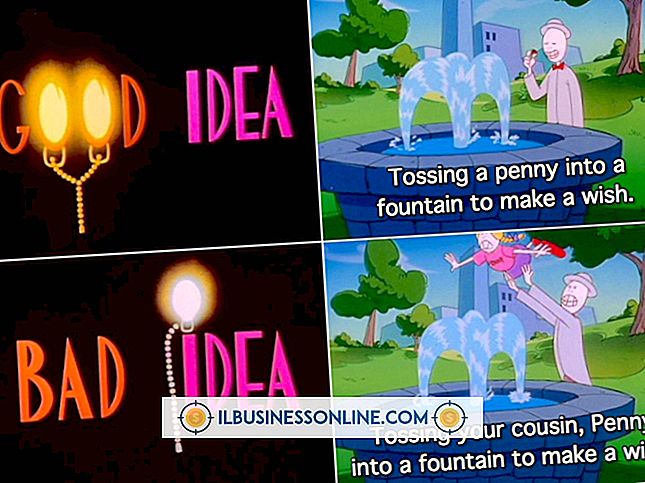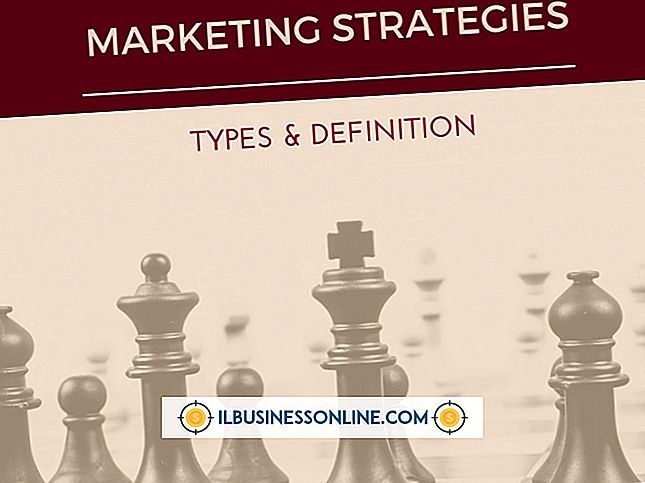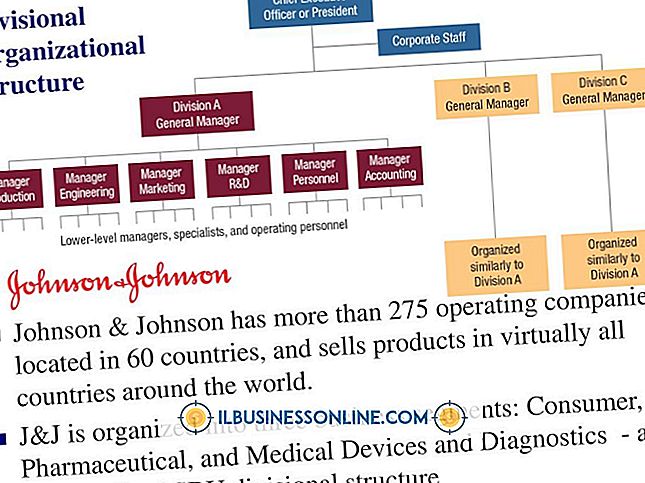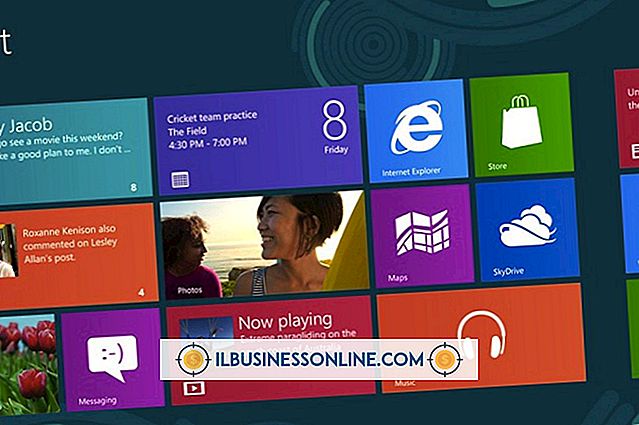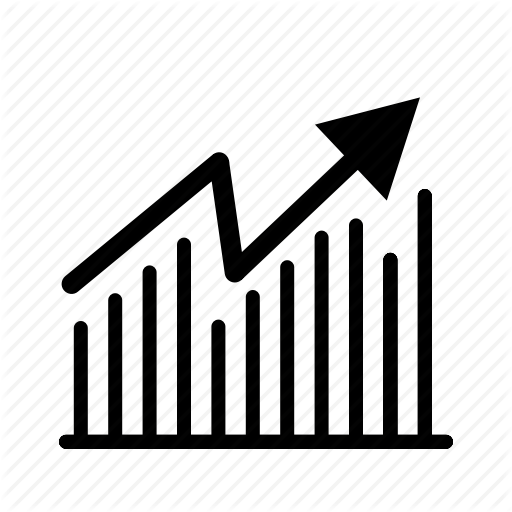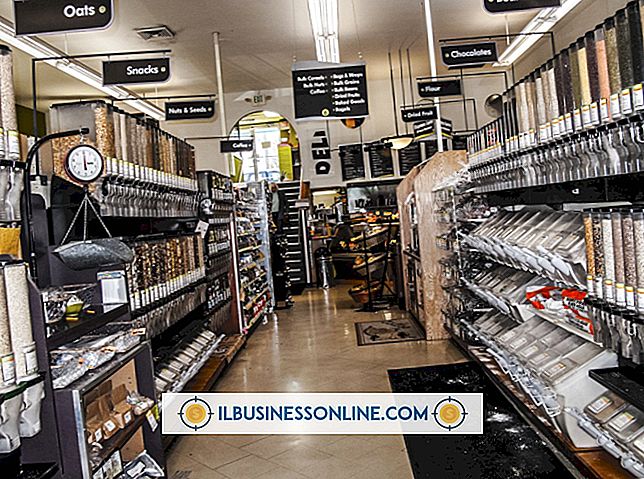Cách vẽ trong tệp PDF

Tệp định dạng tài liệu di động Adobe (PDF) là loại tệp phổ biến được truyền giữa các máy tính, máy fax và chương trình email. Loại tệp này thường có kích thước tệp nhỏ hơn các tài liệu nguồn như tài liệu Microsoft Word hoặc bảng tính Excel. Các tệp PDF không dễ đánh dấu, nhưng có thể chỉnh sửa nhỏ thành văn bản hoặc chèn bản vẽ với phiên bản đầy đủ của Adobe Acrobat.
1.
Nhấp vào nút "Bắt đầu" ở phía dưới bên trái màn hình. Điều hướng đến "Tất cả chương trình" và chọn "Adobe Acrobat Professional." Chương trình này có thể được liệt kê là "Adobe Acrobat Pro." Cho phép chương trình mở.
2.
Điều hướng đến tùy chọn "Tệp" trong menu chính. Chọn "Mở" từ menu thả xuống. Duyệt qua máy tính của bạn và chọn tài liệu PDF bạn sẽ vẽ. Nhấp vào nút "Mở" và cho phép tải tài liệu.
3.
Điều hướng đến tùy chọn "Công cụ" trong menu chính. Chọn "Nhận xét & Đánh dấu" từ menu thả xuống. Menu này sẽ cung cấp cho bạn một số tùy chọn. Các công cụ vẽ bao gồm đường kẻ, đám mây, hình chữ nhật, mũi tên, hình bầu dục, đa giác, bút chì và tẩy bút chì. Chọn công cụ đáp ứng nhu cầu vẽ của bạn.
4.
Định vị chuột của bạn trên PDF. Biểu tượng chuột sẽ thay đổi thành dấu cộng với nội thất trống. Đặt giữa chuột trên khu vực bắt đầu vẽ. Nhấn nút chuột trái và giữ nút xuống. Kéo chuột trên PDF để tạo bản vẽ. Nhả nút khi phần vẽ hoặc bản vẽ hoàn thành. Lặp lại quá trình này cho đến khi bản vẽ của bạn được hoàn thành.
5.
Đặt chuột lên giữa bản vẽ. Chuột sẽ thay đổi từ dấu cộng rỗng sang dấu cộng được bán với mũi tên ở mỗi đầu. Nhấn nút chuột trái và giữ nút xuống. Kéo chuột trên PDF để di chuyển bản vẽ đến một vị trí mới. Lặp lại quá trình này cho đến khi bản vẽ ở đúng vị trí.
6.
Đặt chuột lên cuối phần vẽ. Chuột sẽ thay đổi từ một dấu cộng rỗng thành một mũi tên màu trắng với đường viền màu đen. Nhấn nút chuột trái và giữ nút xuống. Kéo chuột trên PDF để thay đổi góc của bản vẽ. Lặp lại quá trình này cho đến khi định hướng là chính xác.
Lời khuyên
- Công cụ vẽ bạn đã chọn sẽ vẫn hoạt động cho đến khi bạn chọn một công cụ khác. Nhiều bản vẽ có thể được hoàn thành để tạo thành một hình ảnh phức tạp.
- Nếu bạn không có phiên bản Adobe Acrobat Professional đầy đủ, phần mềm chỉnh sửa PDF miễn phí có sẵn để tải xuống trên Internet, chẳng hạn như PDFill PDF Vẽ, PDFEscape và PDF Stamp. Sau khi tải xuống và cài đặt trên máy tính của bạn, các chương trình này cho phép người dùng tạo bản vẽ bằng các menu tương tác. Hướng dẫn cho từng chương trình khác nhau; tham khảo phần trợ giúp hoặc phần hướng dẫn của mỗi chương trình để biết chi tiết đầy đủ về cách sử dụng nó.